Erstellen und Hinzufügen eines Bots zu Discord
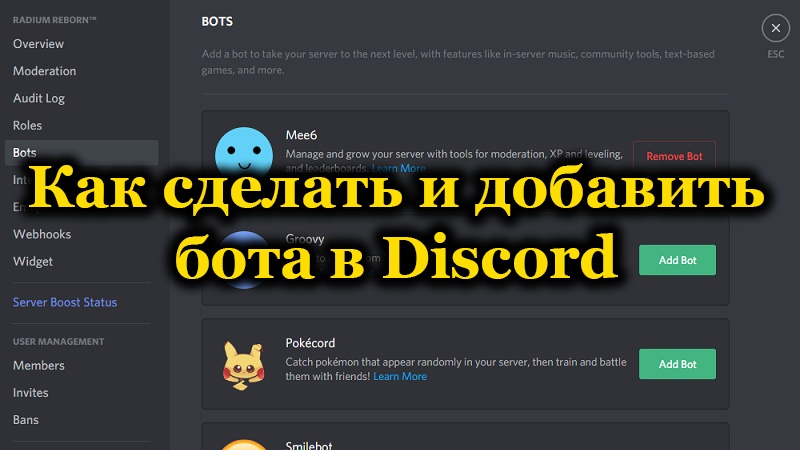
- 4889
- 60
- Nathanael Koha
Discord Corporate Messenger ist auf der ganzen Welt sehr beliebt. Aber in seiner reinen Form seiner Fähigkeiten sind erheblich begrenzt. Die Nachfrage nach dem Programm basiert auf der Möglichkeit der Verwendung von Bots - Ergänzungen, die die Funktionalität der Anwendung erweitern. Die Anzahl der Chats für Discord wird durch Tausende berechnet, während ihr Fokus am unterschiedlichsten ist. Es gibt Bots, die sich auf Musik spezialisiert haben. Es gibt solche, mit denen Sie das Radio verwenden können. Erweiterungen für die Veröffentlichung von Fotos und Bildern sind beliebt. Viele Bots bieten Minispiele an. Es gibt diejenigen, die direkt auf den Funktionen des Chats installiert sind, sodass es es moderieren kann. Mit einem Wort, die Möglichkeiten, die Fähigkeiten des Botens zu erweitern, sind enorm. Heute werden wir versuchen, herauszufinden, wie man einen Bot zu Discord hinzufügt, wie man ihn konfiguriert, löscht und sogar Ihre eigene Option erstellt.
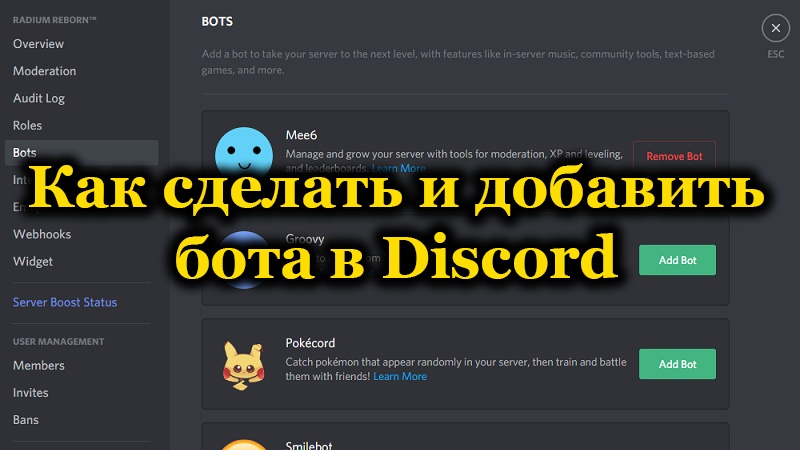
So fügen Sie einen fertigen Bot zu Discord hinzu
Wenn Sie Programmierfähigkeiten haben, kann die Schaffung Ihres eigenen Bots eine ziemlich aufregende Aktivität sein. Da die meisten Benutzer jedoch weit davon entfernt sind, programmieren, ist dieser Weg nicht für sie gedacht. Darüber hinaus ist es unwahrscheinlich, dass es sinnvoll ist, das zu erstellen, was bereits in der fertigen Form verfügbar ist, und im Übermaß.
Die Hauptbedingung für das Hinzufügen eines Bots zum Discord -Server besteht darin, eine Site mit einer guten Bots -Sammlung zu finden. Heute gibt es viele davon, als Beispiel kann eine ziemlich beliebte Ressource zitiert werden - https: // top.Gg/
Das Installationsverfahren selbst unterscheidet sich in der erhöhten Komplexität nicht:
- Wir gehen zur angegebenen Site;
- Wenn wir nach einem bestimmten Bot suchen, geben wir seinen Namen in die Suchkonsole ein
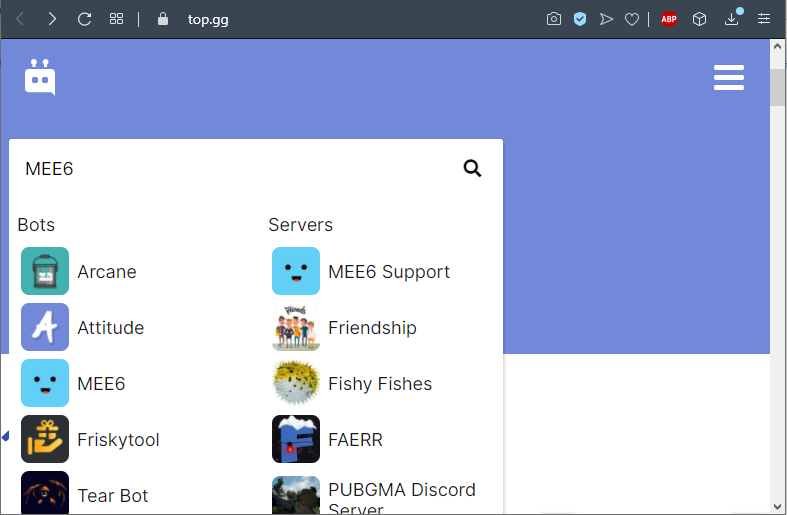
- Sie können den zweiten Weg mit dem Navigationsmenü gehen, in dem alle Bots in Kategorien unterteilt sind: die beliebtesten musikalischen Anweisungen, die kürzlich hinzugefügt wurden, sortiert nach Tags;
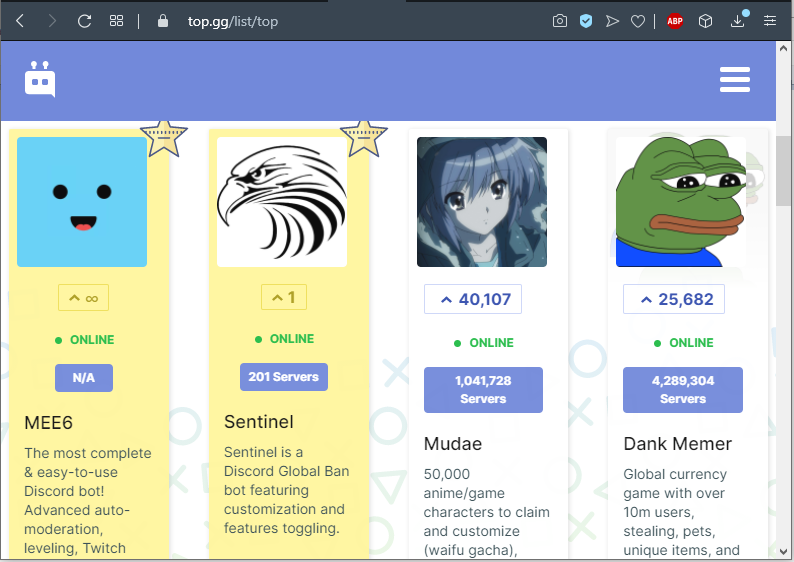
- Wenn die Auswahl bereits getroffen wurde, können Sie direkt zur Installation fortfahren. Zu diesem Zweck müssen Sie direkt auf der Website auf die Schaltfläche "Einladung einladen" klicken (einladen)
- Und Sie können zur Bot -Seite gehen - es finden Sie weitere Informationen zu ihren Funktionen und Funktionen und klicken dort auf die gleiche Schaltfläche
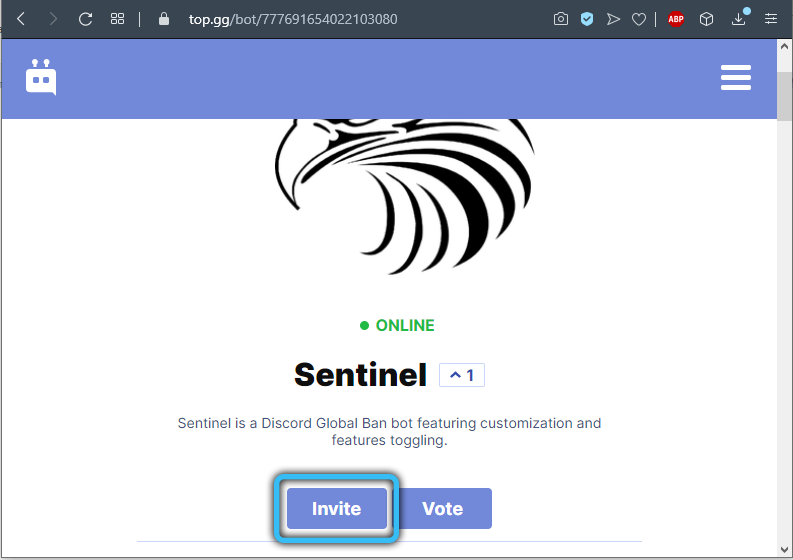
- Um den Bot auf Discord zu installieren, müssen im geöffneten Konfigurationsfenster den Server ausgewählt werden, auf dem der Chat festgelegt wird, und die Rechte festlegen, die Sie bei der Installation auf dem Server installiert und zu funktionieren beginnen
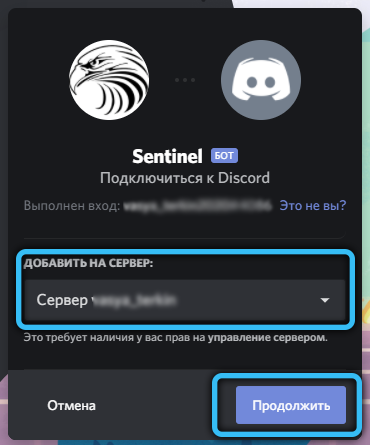
- Nachdem Sie die grundlegenden Einstellungen Ihres Lieblings -Bots eingegeben und festgelegt haben, können Sie mit der letzten Phase fortfahren. Klicken Sie auf die Schaltfläche "Autorisieren"
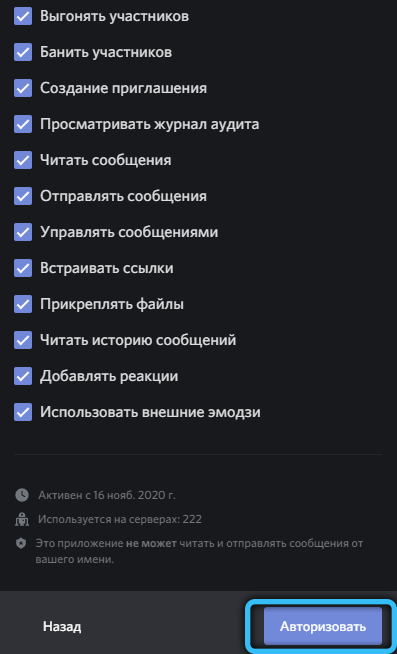
- Danach bleibt es bleibt, den Standardprüfung für den Roboter zu bestehen. Lächle nicht, plötzlich beabsichtigt der Bot, einen anderen Bot zu benutzen? Im letzteren Fall schlägt er auf einen Kriegskrieg.
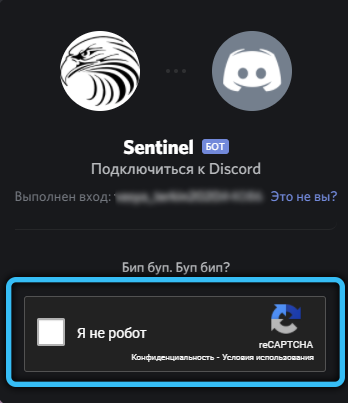
Wie Sie sehen können, ist das Anschließen eines Bots eine einfache Angelegenheit. Nicht komplizierter als die Installation von Programmen. Am Ende stellen wir fest, dass heute die beliebteste Kategorie die Überstrukturen sind, mit denen Sie Musik verlieren können. Wir empfehlen dem Rhythmus Musical Botu, der in der Discord -Community einen gut verarbeiteten Ruf eines der besten genießt. Zu den Vorteilen der Ergänzung zum Chat gehört das Streaming von Audiotrakten und aus verschiedenen Quellen. SoundCloud, Twitch Services werden unterstützt, Sie können Musik direkt von YouTube hören.
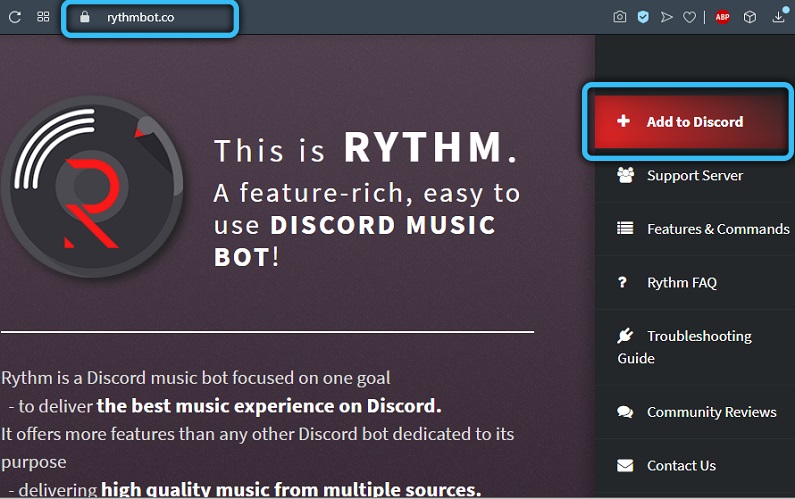
Der Rhythmus -Bot -Chip ist eine einzigartige Fähigkeit, einzelne Tracks von Wiedergabelisten zu extrahieren und im automatischen Modus unabhängig eine neue Liste zu bilden. Das Hinzufügen von Songs wird auf unterschiedliche Weise durchgeführt. Zum Beispiel einen direkten Verweis auf die Wiedergabequelle angeben. Und Sie können die Suche verwenden, und dann müssen Sie das richtige Lied aus der Liste auswählen, die aus den vollständigsten Korrelation mit Ihrer Anfrage besteht.
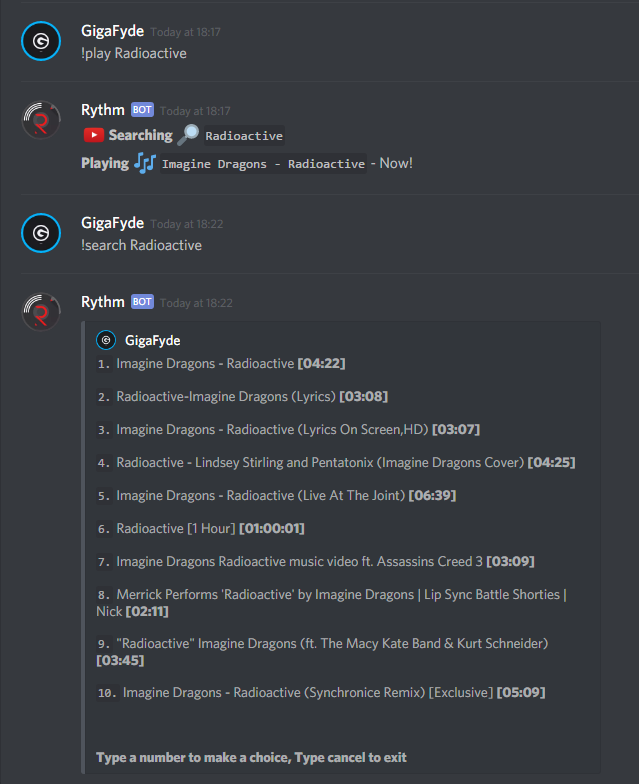
Die Liste der Befehle für die Arbeit mit dem Bot ist gering und ihre Syntax ist einfach, daher ist es unwahrscheinlich.
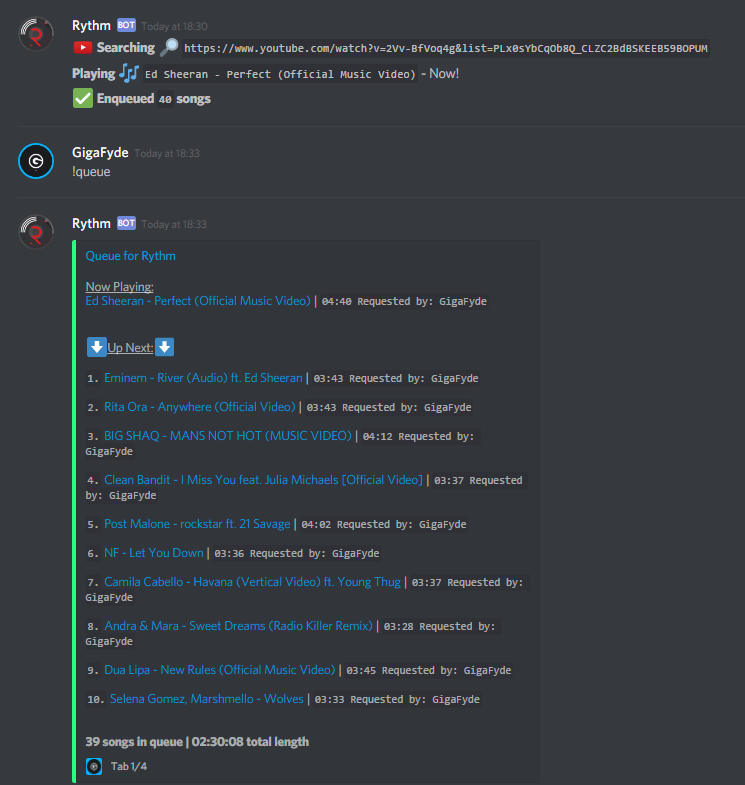
Ein weiterer "Chip" -Rhythmus kann als die Fähigkeit bezeichnet werden, dem Benutzer den Text der aktuell reproduzierten Songs zu zeigen, die Liebhaber die Beerdigung zu schätzen wissen werden. Wenn Sie möchten, können Sie versuchen, den Text eines beliebigen Songs zu finden, wenn Sie nur den vollständigen richtigen Namen und den Künstler kennen.
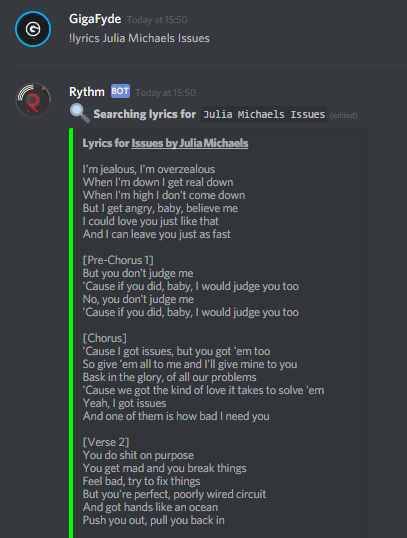
Schließlich stellen wir fest, dass der Bot Serveradministratoren eine umfangreiche Liste von Einstellungen anbietet, die seine Arbeit optimieren. Alle von ihnen sind auf dem modularen Panel erhältlich. Sie können sich mit der Liste der Hauptbefehle vertraut machen, um die Anwendung auf der offiziellen Rhythmus -Website zu steuern.
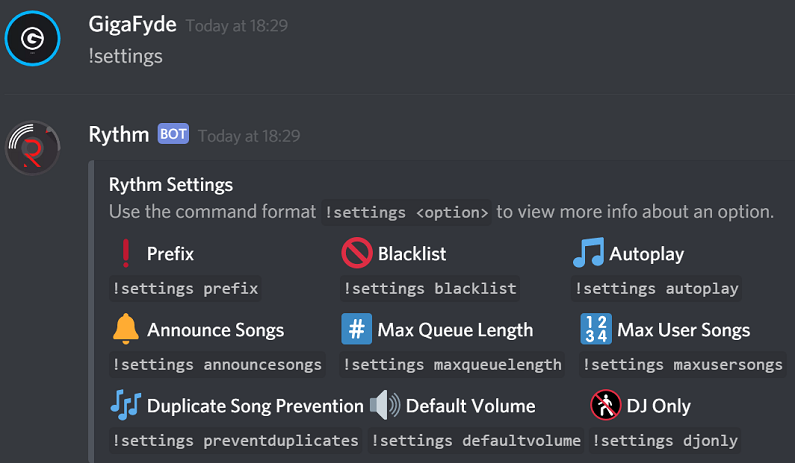
So richten und verwenden Sie einen Bot in Zwietracht
Die im vorherigen Abschnitt beschriebene Installation des Bots ist bereits ein ausreichendes Verfahren, um es sofort dort zu verwenden. Das heißt, es ist nicht notwendig, es einzuschalten oder es irgendwie notwendig ist, es zu aktivieren. Das Wissen der Teams, die für die vollständige Nutzung der Expansionsmöglichkeiten erforderlich sind. Es muss auch die ersten Einstellungen erfüllt werden.
Was das Setup betrifft, sollte der korrekt geschriebene Bot nach der Installation auf dem Discord -Server eine Nachricht senden, in der detaillierte Anweisungen vorhanden sind. Meistens liefert die Nachricht einfach der Teamsyntax, die durch Einführung eine Liste aller anderen erschwinglichen Befehle erhalten.
Die Anweisung wird auch auf der Website Discordbots dupliziert.Org, wenn Sie den Bot von dort installiert haben.
AUFMERKSAMKEIT. Die überwiegende Mehrheit der Bots hat eine englischsprachige Schnittstelle, Bots auf Russisch - ein Phänomen ist bisher eine seltene. Sie sollten also Ihr Englisch ziehen, glauben Sie mir, es wird Ihnen in anderen Lebenssituationen nützlich sein. In extremen Fällen müssen Sie den Übersetzer verwenden.So machen Sie Ihren musikalischen Bot in Zwietracht
Discord Chat -API hat ein ziemlich entwickeltes Tool, mit dem Sie Bots erstellen können. Natürlich müssen Sie dafür Programmierer sein. Wenn Sie jedoch im Netzwerk gewünscht werden, können Sie bereit sind -hergestellte und sogar dokumentierte Bots, die je nach den Bedingungen des Entwicklers verwendet werden können.
Nachdem wir diesen Pfad gewählt haben, müssen wir noch wissen, wie sie ihn auf dem Server installieren, damit er verwendet werden kann.
Betrachten Sie ein Beispiel für einen musikalischen Bot, der über JS geschrieben und grundlegende Fähigkeiten besitzt (mit Unterstützung für die Warteschlangenreproduktion, Stop, Passage of Tracks).
Wir geben den Text des fertigen Skripts:
Const Discord = Redire ('Discord.JS ');
const
Präfix,
Zeichen,
= Fordert ('./config.json ');
const ytdl = require ('ytdl-core');
Kosten Client = New Discord.Klient ();
const queue = new map ();
Klient.einmal ('bereit', () =>
Konsole.Protokoll ('bereit!');
);
Klient.Einmal ('wiederverbinden', () =>
Konsole.log ('wieder anschließen!');
);
Klient.Einmal ('trennen', () =>
Konsole.log ('trennen!');
);
Klient.auf ('message', async message =>
if (Nachricht.Autor.Bot) Rückkehr;
Wenn (!Nachricht.Inhalt.StartsWith (Präfix)) return;
const serverqueue = Warteschlange.GET (Nachricht.Gilde.AUSWEIS);
if (Nachricht.Inhalt.Startswith ('$ Präfix play'))
Ausführen (Nachricht, Serverqueue);
Zurückkehren;
Else if (Nachricht.Inhalt.StartsWith ('$ Präfix überspringen'))
Überspringen (Nachricht, Serverqueue);
Zurückkehren;
Else if (Nachricht.Inhalt.Startswith ('$ Präfix stop'))
Stopp (Nachricht, Serverqueue);
Zurückkehren;
anders
Nachricht.Kanal.Senden ('Sie müssen einen gültigen Befehl eingeben!'))
);
Async -Funktion execute (meldung, serverqueue)
Consta args = Nachricht.Inhalt.Teilt (");
constechannel = Nachricht.Mitglied.Voicechannel;
Wenn (!Voicechannel) Meldung zurückgeben.Kanal.Senden ('Sie müssen in einem Sprachkanal sein, um Musik zu spielen!');
Konstanzberechtigungen = Voicechannel.Berechtigungen für (Nachricht.Klient.Benutzer);
Wenn (!Berechtigungen.Hat ('Connect') || !Berechtigungen.Hat ('speak'))
Meldung zurückgeben.Kanal.Senden ('Ich brauche die Berechtigungen, um sich in Ihrem Sprachkanal anzuschließen und sie zu sprechen!');
const SongInfo = warte ytdl.GetInfo (args [1]);
Const Song =
Titel: SongInfo.Titel,
URL: SongInfo.Video-URL,
;
Wenn (!Serverqueue)
const queueconctruct =
TextChannel: Nachricht.Kanal,
Voicechannel: Voicechannel,
Verbindung: NULL,
Lieder: [],
Volumen: 5,
Spielen: wahr,
;
Warteschlange.Set (meldung.Gilde.ID, Queueconctruct);
Queueconctruct.Lieder.Push (Lied);
versuchen
Var connection = erwarten Voicechannel.Verbinden ();
Queueconctruct.Verbindung = Verbindung;
Play (Nachricht.Gilde, Queuecontruct.Lieder [0]);
Catch (err)
Konsole.log (err);
Warteschlange.Nachricht löschen.Gilde.AUSWEIS);
Meldung zurückgeben.Kanal.Senden (arr);
anders
Serverqueue.Lieder.Push (Lied);
Konsole.Protokoll (Serverqueue.Lieder);
Meldung zurückgeben.Kanal.Send ('$ lied.Titel wurde der Warteschlange hinzugefügt!');
Funktion überspringen (Nachricht, Serverqueue)
Wenn (!Nachricht.Mitglied.Voicechannel) Meldung zurückgeben.Kanal.Senden ('Sie müssen in einem Sprachkanal sein, um die Musik zu stoppen!');
Wenn (!Serverqueue) Meldung zurückgeben.Kanal.Senden ('Das ist kein Lied, das ich überspringen könnte!');
Serverqueue.Verbindung.Dispatcher.Ende ();
Funktionsstopp (Nachricht, Serverqueue)
Wenn (!Nachricht.Mitglied.Voicechannel) Meldung zurückgeben.Kanal.Senden ('Sie müssen in einem Sprachkanal sein, um die Musik zu stoppen!');
Serverqueue.lieder = [];
Serverqueue.Verbindung.Dispatcher.Ende ();
Funktionsspiel (Guild, Lied)
const serverqueue = Warteschlange.Holen Sie sich (Gilde.AUSWEIS);
Wenn (!Lied)
Serverqueue.Voicechannel.Verlassen ();
Warteschlange.Löschen (Gilde.AUSWEIS);
Zurückkehren;
Kosten Dispatcher = Serverqueue.Verbindung.PlayStream (YTDL (Lied.URL))
.auf ('end', () =>
Konsole.log ('Musik endete!');
Serverqueue.Lieder.Schicht ();
Abspielen (Guild, Serverqueue.Lieder [0]);
)
.on ('error', error =>
Konsole.Fehler (Fehler);
);
Dispatcher.Setvolumelogarithmic (Serverqueue.Volumen / 5);
Klient.Login (Token);
Schauen wir uns nun an, wie Sie diesen Bot installieren:
- Wir gehen zum Discord -Portal zum Abschnitt Entwickler und klicken auf die Schaltfläche "Neue Anwendung"
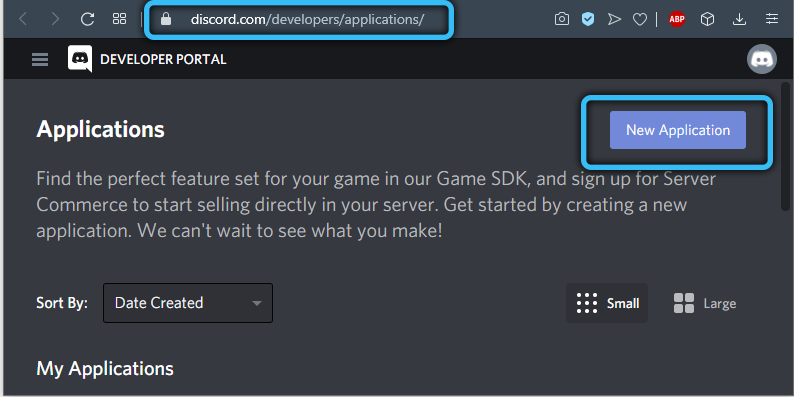
- Geben Sie den Namen unseres Bots ein, klicken Sie auf "Erstellen"

- Klicken Sie auf die Registerkarte "Bot" und drücken Sie die Schaltfläche "Bot hinzufügen"
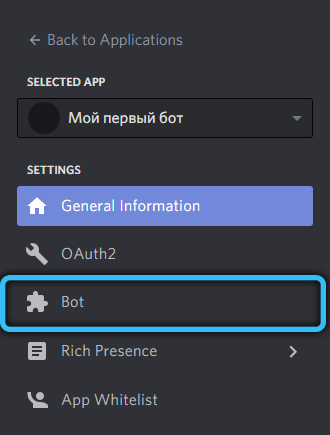
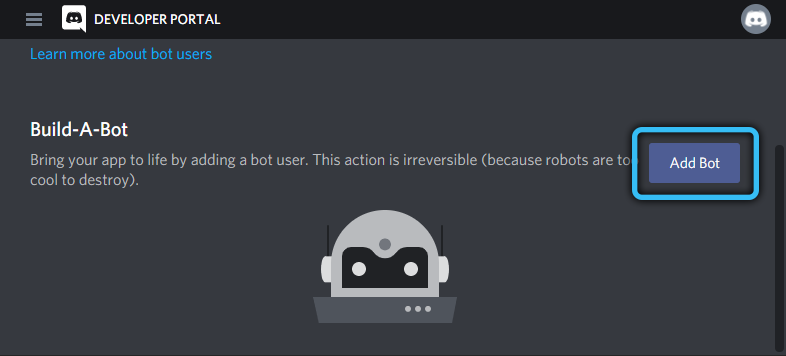
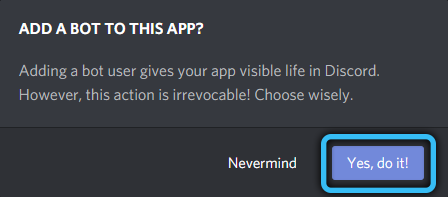
- Jetzt muss es dem Server hinzugefügt werden. Gehen Sie dazu in den Abschnitt OAuth2 und laden Sie unser Skript in das Bereich "Scope"
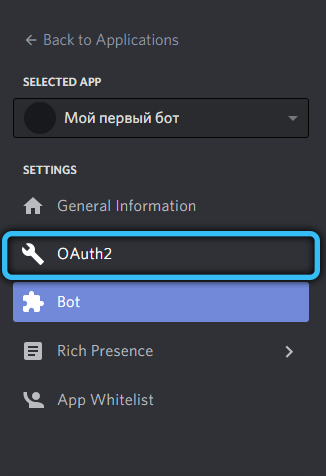
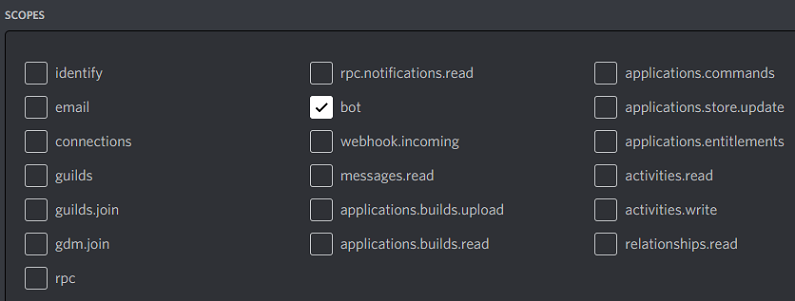
- Wir stellen die Genehmigung für die Arbeit des Bots fest
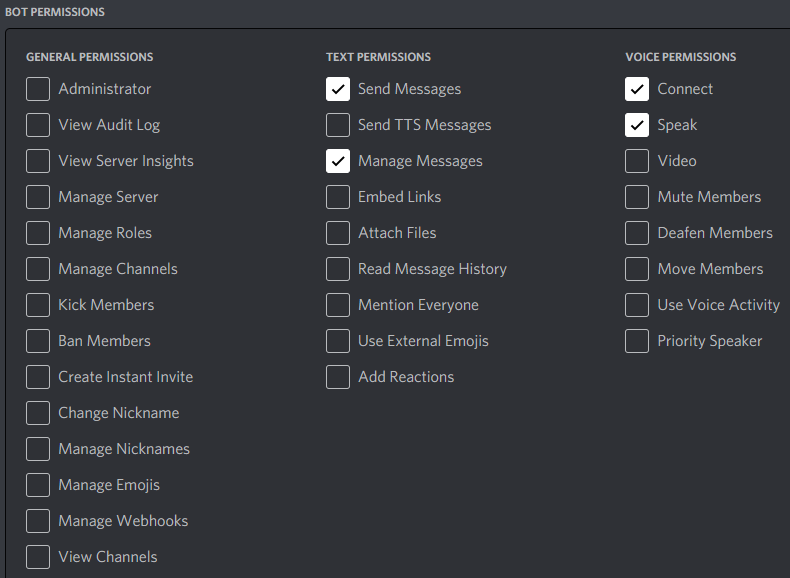
- Das Ergebnis wird von der URL erzeugt, die in den Browser eingefügt werden muss

- Es bleibt bleibt, den Server zu wählen, auf dem unsere URL hinzugefügt wird, und klicken Sie dann auf "autorisieren".
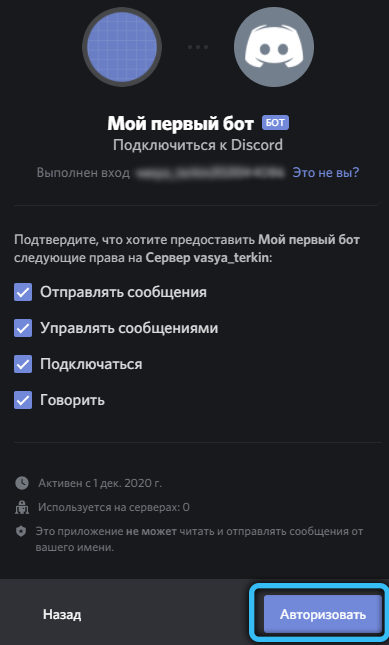
Das Gleiche kann jedoch ohne das Programm und Ihren eigenen Server erfolgen (der Start erfolgt vom externen Dynobot -Server.Netz). Sequenzierung:
- Wir gehen nach Dynobot.Netz, klicken Sie auf die Schaltfläche "Mit Discord" und dann "Autorize";
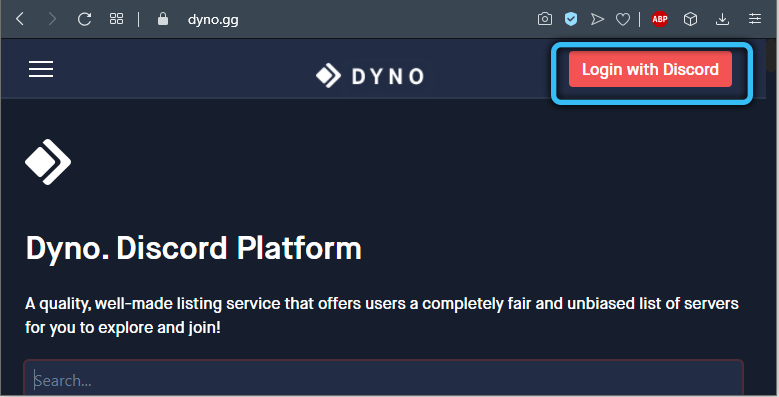
- Wählen Sie im geöffneten Fenster den Server aus, auf dem der Bot funktioniert
- Wir gehen mit dem Bot -Einstellungsverfahren fort. Im oberen Menü müssen Sie auf das Element "Bot Einstellungen" klicken. Sie können das Präfix festlegen (das anfängliche Symbol für alle Befehle, die zur Steuerung des Bots verwendet werden) oder den Standardwert (Ausrufezeichen) hinterlassen. Hier ist es notwendig, den Bot -Namen im Spitznamenfeld zu geben
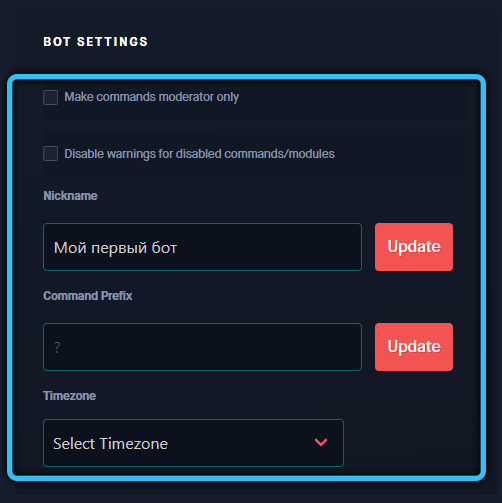
- Wir gehen in die Bühne der direkten Schaffung eines musikalischen Bots für unseren Kanal über. Wählen Sie dazu im Menü "Musik" auf den "Musik" -Punkt und klicken Sie den Kanal, auf dem unser Bot funktioniert, die Rolle an, Sie können eine neue festlegen oder aus der vorgeschlagenen Liste der vorhandenen Rollen auswählen
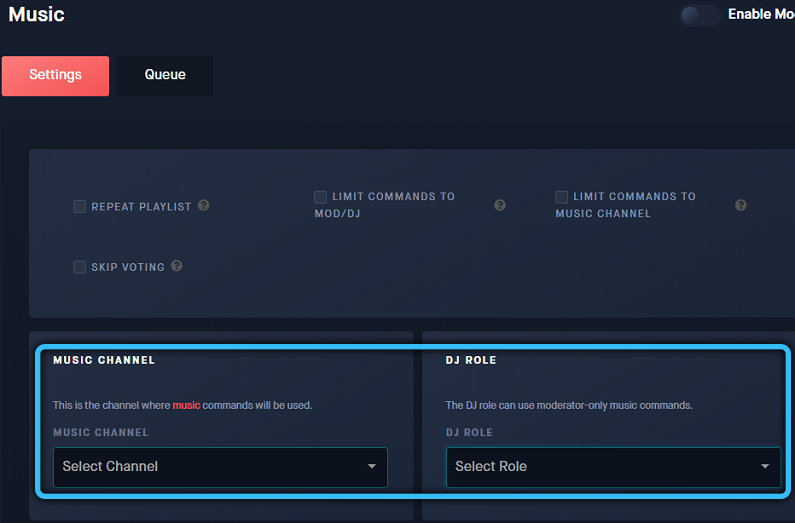
- Wir gehen zum Discord -Server und öffnen den Kanal, den wir in der vorherigen Liste der Liste angegeben haben. Hier müssen Sie das Help -Team mit dem Präfix, das wir für unseren Bot installiert haben !Helfen). Der Bot sendet Ihnen sofort eine Nachricht mit einer Liste der verfügbaren Befehle
- Um eine Rente zu spielen, müssen Sie einen Befehl eingeben !Spielen, ein Team ist es gewohnt, aufzuhören zu spielen !Stoppen Sie, um die aktuelle Komposition zu überspringen - !Überspringen.
Wie Sie sehen können, erfordert die Installation des Bot.
Botentfernung in Zwietracht
Wenn Sie aus irgendeinem Grund keinen installierten Bot mehr benötigen (müde, haben Sie mit der besten Funktionalität einen neuen gefunden), kann er jederzeit vom Discord -Server entfernt werden. Dazu öffnen wir die Liste der Kanalteilnehmer, klicken.
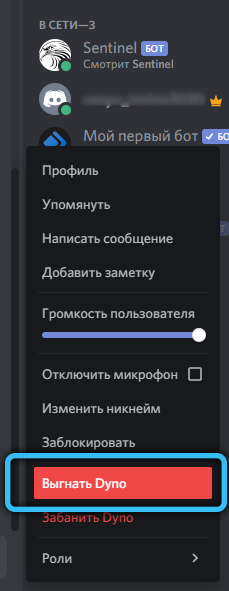
Sie können auch jederzeit zurückkehren, müssen jedoch den Installationsverfahren erneut durchführen.
Die Entfernung des Bots selbst wird nicht zum Verschwinden aller von der Addition veröffentlichten Materialien führen. Wenn Sie sie loswerden müssen, müssen Sie es manuell tun oder einen speziellen Bot verwenden, der sich auf die Reinigung des Chats spezialisiert hat.
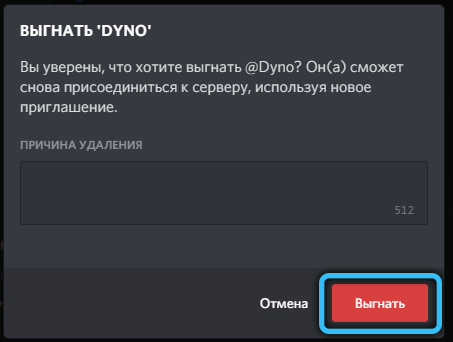
Das Verfahren zum Verschieben des Bots auf einen anderen Server kann auf einfache, aber unpraktische Weise implementiert werden, auf dem ersten Server entfernt und von Null zum zweiten installiert werden.
Jetzt sind Sie sich bewusst, wie Sie Ihren eigenen Bot in Zwietracht erstellen, wie Sie seine primäre Einstellung ausführen können. Wenn Fragen auftreten, fragen Sie sie in den Kommentaren, normalerweise bleiben sie nicht unbeantwortet.
- « Suchen und Hinzufügen von Freunden zum Discord -Server
- Neue Funktionen in Spielen mit Bildschärfen nvidia »

